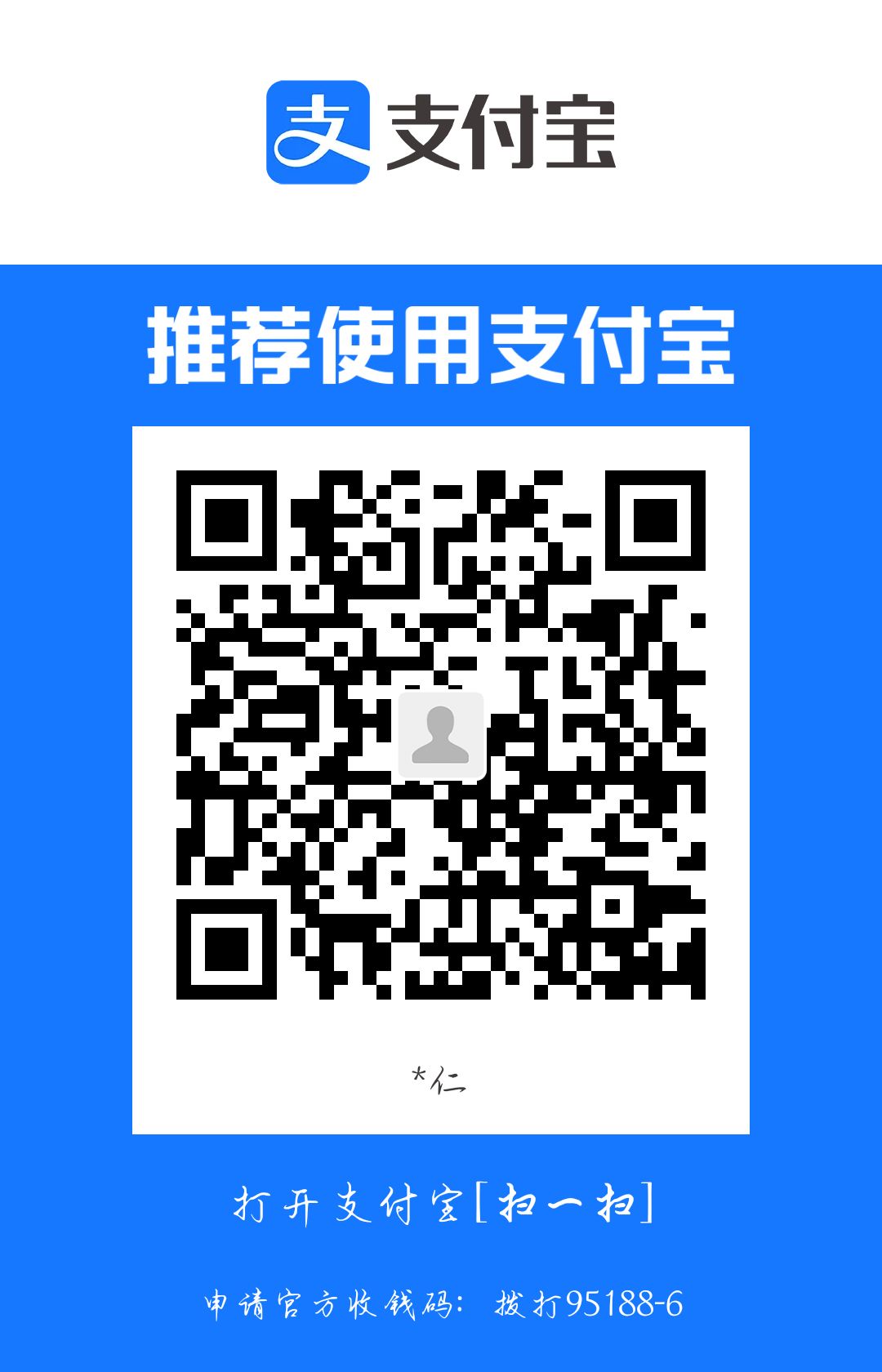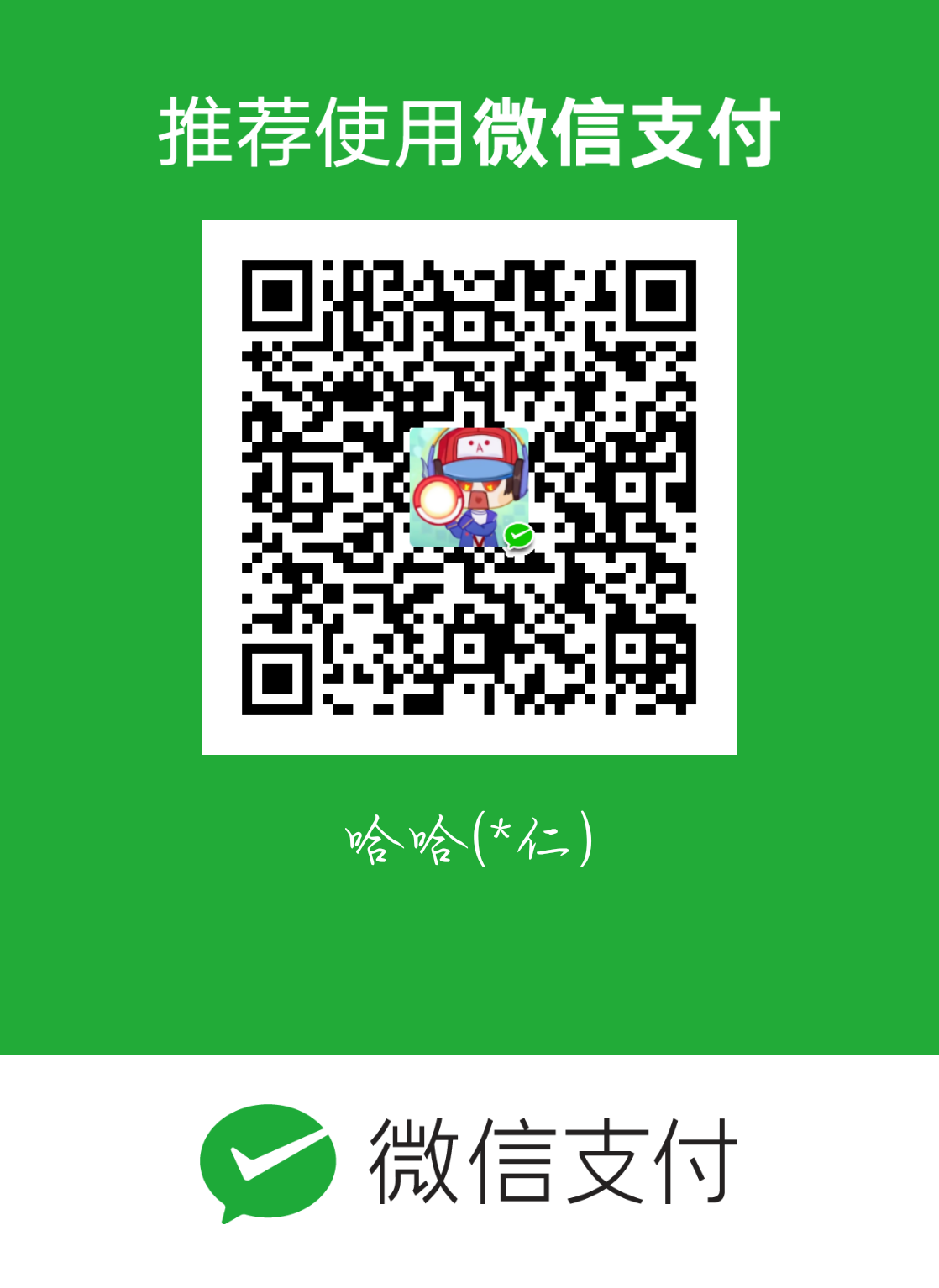1.QT
1.什么是QT:
Qt(官方发音 [kju:t],音同 cute)是一个跨平台的 C++ 开发库,主要用来开发图形用户界面(Graphical User Interface,GUI)程序,当然也可以开发不带界面的命令行(Command User Interface,CUI)程序。
Qt 是纯 C++ 开发的,所以学好 C++ 非常有必要,Qt 还存在 Python、Ruby、Perl 等脚本语言的绑定, 也就是说可以使用脚本语言开发基于 Qt 的程序。开源社区就是这样,好东西就会被派生扩展,到处使用, 越来越壮大。
Qt 支持的操作系统有很多,例如通用操作系统 Windows、Linux、Unix,智能手机系统 Android、iOS、WinPhone, 嵌入式系统 QNX、VxWorks 等等。
2.QT能做什么:
Qt 虽然经常被当做一个 GUI 库,用来开发图形界面应用程序,但这并不是 Qt 的全部;Qt 除了可以绘制漂亮的界面(包括控件、布局、交互),还包含很多其它功能,比如多线程、访问数据库、图像处理、音频视频处理、网络通信、文件操作等,这些 Qt 都已经内置了。
Qt 是应用程序开发的一站式解决方案,有了 Qt,你就可以高枕无忧了!Qt 本身包含的模块也日益丰富, 一直有新模块和第三方模块加入进来。
大部分应用程序都可以使用 Qt 实现,除了与计算机底层结合特别紧密的,例如驱动开发,它直接使用硬件提供的编程接口,而不能使用操作系统自带的函数库。
1997年,Qt 被用来开发 Linux 桌面环境 KDE,大获成功,使 Qt 成为 Linux 环境下开发 C++ GUI 程序的事实标准。
下面的程序都使用 Qt 开发:WPS、YY语音、Skype、豆瓣电台、虾米音乐、淘宝助理、千牛、暴雪的战网客户端、VirtualBox、Opera、咪咕音乐、Google地图、Adobe Photoshop Album 等。
Linux 也是嵌入式的主力军,广泛应用于消费类电子、工业控制、军工电子、电信/网络/通讯、航空航天、汽车电子、医疗设备、仪器仪表等相关行业。
Qt 虽然也支持手机操作系统,但是由于 Android 本身已经有 Java 和 Kotlin,iOS 本身已经有 Objective-C 和 Swift,所以 Qt 在移动端的市场份额几乎可以忽略。
总起来说,Qt 主要用于桌面程序开发和嵌入式开发。
3.Qt 的历史:
说到 Qt 的发展史,那真是一波三折,几经卖身。
Qt 最早是 1991 年由挪威的 Eirik Chambe-Eng 和 Haavard Nord 开发的, 他们随后于 1994 年 3 月 4 号正式成立奇趣科技公司(Trolltech)。Qt 原本是商业授权的跨平台开发库, 在 2000 年奇趣科技公司为开源社区发布了遵循 GPL(GNU General Public License)许可证的开源版本。
在 2008 年,诺基亚公司收购了奇趣科技公司,并增加了 LGPL(GNU Lesser General Public License)的授权模式。诺基亚联合英特尔利用 Qt 开发了全新的智能手机系统 MeeGo,可惜遭遇了微软木马屠城,诺基亚被迫放弃了 MeeGo, 而 Qt 商业授权业务也于 2011 年 3 月出售给了芬兰 IT 服务公司 Digia。
4.QT和KDE:
之前提到 Qt 原本是商业授权软件,是怎么开源的呢?这就涉及 Qt 和 KDE 的纠葛了。
KDE 是 Linux 操作系统的桌面环境,与 GNOME 桌面是类似的,作为开源桌面它们竞争的情况更为多见。
KDE 是采用 GPL 许可证发布的开源软件,而最初 Qt 是商业授权的,存在商业侵权风险,GNOME 则是基于开源 GTK 库的,没有什么商业风险,这一度是 GNOME 优越于 KDE 的特性。
由于 Qt 的商业授权,KDE 社区一度混乱纠结,与此同时 GNOME 则如火如荼发展起来了。 KDE 毕竟算是亲儿子,被另一波人欺负,奇趣科技公司当然看不下去了,最后是奇趣科技公司为了赢得开发者的支持,为 Qt 增加了 GPL 的开源授权, 对于开源社区而言,遵循 GPL 使用 Qt 就不需要付费,这为 KDE 解决了燃眉之急。
之后 KDE 桌面和 GNOME 都发展壮大起来,都做得越来越好了。
5.GPL和LGPL:
除了商业授权,目前 Qt 的开源授权有两种,一种是 GPL 授权,另一种是 LGPL 授权(诺基亚收购后新增)。
对这两种开源授权,简单来说,使用 GPL 版本的软件一定还是 GPL 的开源软件,无论是使用了 Qt 的程序代码还是修改了 Qt 库代码,都必须按照 GPL 来发布,这是 GPL 的传染性。
GPL 是什么都要开源,这对商业软件应用是不利的,所以诺基亚增加了 LGPL 授权 (第一个 L 可以叫 Lesser 宽松版或 Library 开发库版)。使用 LGPL 授权就可以利用 Qt 官方动态链接库,而不必开放商业代码。只要不修改和定制 Qt 库,仅使用 Qt 官方发布的动态链接库就可以不开源,这是商业友好的授权模式。
其实只要不是做商业,就不太需要关注用什么授权,以 GPL 授权发布程序代码就可以了。
6.如何选择开源协议呢:
世界上的开源协议有上百种,很少有人能彻底搞清它们之间的区别,即使在最流行的六种开源协议——GPL、BSD、MIT、Mozilla、Apache 和 LGPL——之中做选择,也很复杂。
乌克兰程序员 Paul Bagwell 画了一张分析图,说明应该怎么选择开源协议,大家看了一目了然,真是清爽。
最后请参考qt官网;
2.为啥要用QT:
用 Qt 来开发 Windows 桌面程序有以下优点:
- 简单易学:Qt 封装的很好,几行代码就可以开发出一个简单的客户端,不需要了解 Windows API。
- 资料丰富:资料丰富能够成倍降低学习成本,否则你只能去看源码,关于 DirectUI、Htmlayout、aardio 的资料就很少。
- 漂亮的界面:Qt 很容易做出漂亮的界面和炫酷的动画,而 MFC、WTL、wxWidgets 比较麻烦。
- 独立安装:Qt 程序最终会编译为本地代码,不需要其他库的支撑,而 Java 要安装虚拟机,C# 要安装 .NET Framework。
- 跨平台:如果你的程序需要运行在多个平台下,同时又希望降低开发成本,Qt 几乎是必备的。
QT和MFC:
读者经常将 MFC 和 Qt 进行对比,MFC 只能应用在 Windows 平台,而 Qt 是跨平台的,一次编写,到处运行。
另外,Qt 已经封装了底层细节,学习 Qt 将会非常简单;而 MFC 只是给 Windows API 加了一层包装,不了解 Windows API 也学不好 MFC,大家普遍反映 MFC 难学。
我们不能简单地说 Qt 好还是 MFC 好,两者都有用武之地;但是初学者学习 Qt 会比较简单,不用应付那些烦人的 Windows API,很快就能开发出带有漂亮界面的应用程序
3.Qt Creator:
Qt Creator是跨平台的 Qt IDE, Qt Creator 是 Qt 被 Nokia收购后推出的一款新的轻量级集成开发环境(IDE)。此 IDE 能够跨平台运行,支持的系统包括 Linux(32 位及 64 位)、Mac OS X 以及 Windows。
使用QtCreator创建的项目目录中不能包含中文和空格)(切记不然会出现莫名其妙的错误)
QtCreator默认使用Utf8格式编码对文件字符进行编码
为了处理汉字,程序员设计了用于简体中文的GB2312和用于繁体中文的big5。GB2312 支持的汉字太少,1995年的汉字扩展规范GBK1.0,支持了更多的汉字。2000年的 GB18030取代了GBK1.0成为了正式的国家标准。Unicode 也是一种字符编码方法,不过它是由国际组织设计,可以容纳全世界所有语言文字的编码方案。
修改Qt Creator文件编码:菜单栏->工具->选项->文本编辑器->行为->文件编码
主界面:
左边第一个是欢迎界面;
下面是文本编辑器;
然后是可视化窗口编辑界面(设计窗口编辑界面);
然后是调试界面;
然后是项目属性设置界面;
然后是查阅文档的界面;
左下角的分别是:
设置调试模式:release和debug;
然后是运行模式:
然后是程序调试:
然后是项目构建:(编译);
右上角的是:
new是新建项目;
open是打开已有项目;
后面是创建项目:
这里要选择模板:Application
填写项目名称和路径(切记不能有中文和空格)
选择编译系统选择qmake即可
然后选择窗口类信息:
第一个是窗口类名;
第二个是父类;
第三个是头文件;
第四个便是源文件;
还有注意的是ui文件;
然后默认;
套件特别重要:
我们选择的mingw套件;
不显示套件的话是安装的时候没有选;
我们到了项目文件了:
主函数:main.cpp:
#include(类程序的头文件)
#included"widget"(是你自己创建的头文件)
int main(int argc,char *argv[]){
QApplication a(argc,argv);//应用程序的对象,有且只有一个;
widget w;//定义一个类的对象
w.show();//显示窗口(不加这个widget它不会显示出来)
return a.exec();//这个特别终于因为这个是消息循环
}
我们自定义的头文件:
#ifndef WIDGET_H//防止头文件重复包含
#define WIDGET_H
#include//自己定义类的父类头文件
我们这边是讲解没有ui文件的后期将会讲到ui文件
class Widget:publice Qwidget
{
Q_OBJECT//信号与槽的必须品
public:
Widget(QWidget *parent=nullptr);//构造函数
~Widget();//析构函数
}
#endif
我们的源文件少不了:
#include"widget"//头文件
Widget::Widget(Qwidget *parent):Qwidget(parent)
{
}
Widget::~Widget(){
}
*.pro文件:这是Qt的项目文件注释是#
#项目编译时需要加载哪些模块
QT +=core gui#编译时要加的模块
CONFIG +=c++11#QT支持的c++版本
DEFINES += QT_DEPRECATED_WARNINGS#这是低版本的函数给出警告
SOURCES += \
main.cpp \
widget.cpp
#源文件的包含
HEADERS += \
widget.h
#相应的头文件包含
#部署的默认规则
qnx: target.path = /tmp/$${TARGET}/bin #嵌入式
else: unix:!android: target.path = /opt/$${TARGET}/bin #unix
!isEmpty(target.path): INSTALLS += target
#我也不是搞嵌入式的不太清楚
快捷键:
常用快捷键
- 运行 Ctrl + r
- 编译 Ctrl + b
- 注释 Ctrl + /
- 字体缩放 Ctrl + 鼠标滚轮
- 查找/替换 Ctrl + f
- 整行移动 Ctrl + Shift + ↑ 或 ↓
- 自动对齐 Ctrl + i
- 帮助文档
- 第一种:Qt Creator 直接查看 F1
- 第二种:打开独立的帮助文档程序 assistant
- 同名.h 和 .cpp 之间的切换 F4
- 快速添加函数的定义 Alt + Enter
鼠标移动到函数申明上 - 修改变量名,并应用到所有用到该变量的地方 Ctrl + Shift +r
- 快速打开输出窗口 Alt + 数字键(1-8)
书签功能,即在某行代码处进行标记,方便以后找到。书签也可以添加文字注。
按Ctrl + M 添加/删除书签
按Ctrl + . 查找并移动到下一个标签
主题配置:菜单栏->工具->选项->文本编辑器
上面是选择系统自带的,当然也可以自己配置一个
比如xml文件
Visual studio white(Qt creator代码样式).xml把该文件复制到Qt的安装目录下的->Qt\Qt5.14.2\Tools\QtCreator\share\qtcreator\styles目录中
最后进入文本编辑器选择